Некоторые пользователи браузера Microsoft Edge могут столкнуться с тем, что часть настроек браузера заблокирована. Сам браузер при этом пишет, что “Браузером управляет ваша организация”. Многие настройки при этом показывают вам вот такую иконку:
Если вы скачали Microsoft Edge и не можете решить эту проблему, то в этой статье я попытаюсь вам помочь включить данные настройки.
Содержание:
- Почему заблокированы настройки
- Как разблокировать настройки Microsoft Edge
- Эта страница заблокирована Microsoft Edge. Как исправить
Почему заблокированы настройки
1. Вы пользуетесь браузером в организации и настройки выставляются автоматически через групповую политику
2. Вы пользовались различными утилитами для настройки Windows и теперь видите вот это.
Как разблокировать настройки Microsoft Edge
Если вы пользуетесь браузером в организации, то забейте и не читайте дальше статью. Разблокировать настройки можно если вы являетесь администратором данного компьютера.
Итак, вы являетесь администратором компьютера. Дальше нам нужно зайти в настройки групповых политик. Для этого жмем на клавиатуре Windows + R и пишем:
gpedit.msc
Попадаем в окно настроек групповых политик. Идем сюда:
Конфигурация компьютера\Административные шаблоны\Компоненты Windows\Microsoft Edge
Вот эта простыня нам и нужна. Смотрим внутриматочно настроечки и включаем или отключаем те, которые нам нужно.
Конкретно в моем случае — не работало автозаполнение адресов и подстановка их их истории. Что очень сильно напрягало. Благодаря тому, что я включил это все в групповых политиках, у меня разблокировалась настройка в браузере, повысился иммунитет и поднялось настроение.
Эта страница заблокирована Microsoft Edge. Как исправить
Любой современный браузер на сегодняшний день пытается защитить пользователей от вредоносных сайтов. Если во время просмотра страниц в браузере Edge, при попытке открыть какую-то страницу вы видите надпись «Эта страница заблокирована» то это значит, что браузер считает, что страница, которую вы хотите посетить, является вредоносной.
Убрать проверку на вредоносные сайты в браузере можно, но очень не рекомендуется. Сделать это можно следующим образом. Открываем настройки браузера:
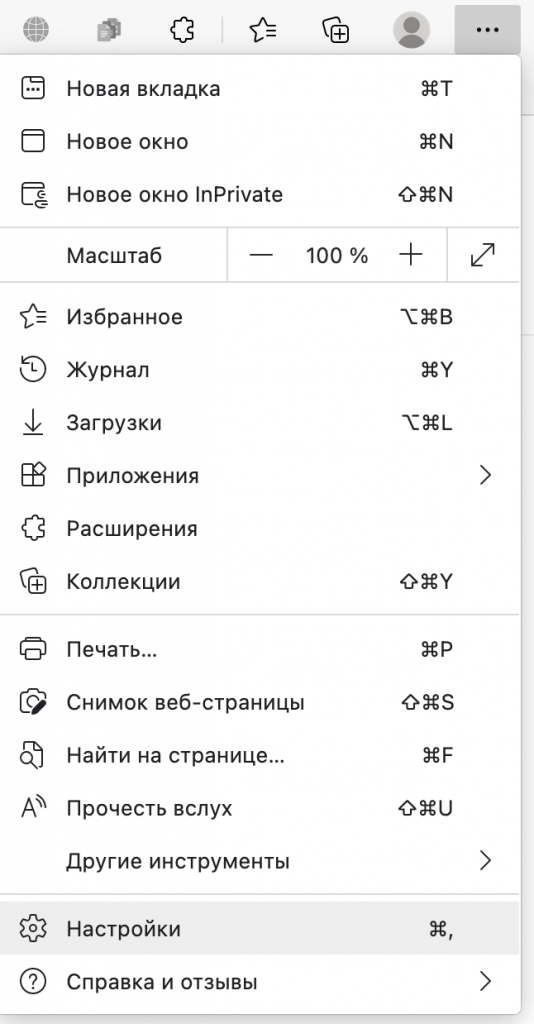
Переходим в раздел Конфиденциальность, поиск и службы и выключаем пункт Фильтр SmartScreen в Microsoft Defender.
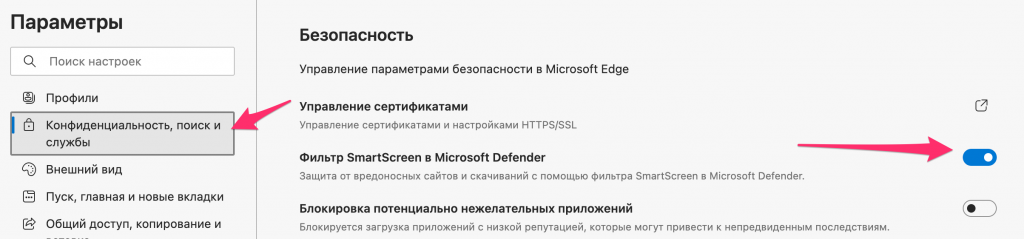
Делаете вы это на свой страх и риск. После этого сайты, которые вы будете посещать, не будут проверятся браузером и есть высокая вероятность подцепить вирус.
